Android自定义相机聚焦和显示框
本文实例为大家分享了Android自定义相机聚焦和显示框的具体代码,供大家参考,具体内容如下
先看使用效果,白色圆框,放大后缩写并变淡隐藏
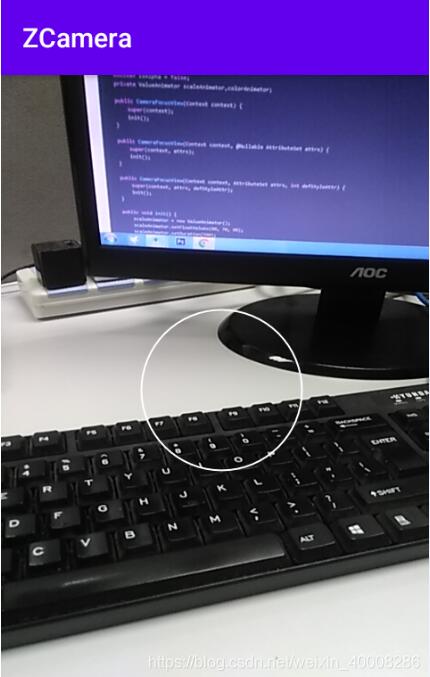
下面是代码
public class CameraFocusView extends AppCompatImageView {
String TAG = getClass().getName();
//显示的圆宽显示的位置
public float currnetX = 40;
public float currentY = 50;
Paint paint;
//半径大小
float radis = 100;
//透明度
int alpha = 255;
boolean isAlpha = false;
private ValueAnimator scaleAnimator,colorAnimator;
public CameraFocusView(Context context) {
super(context);
init();
}
public CameraFocusView(Context context, @Nullable AttributeSet attrs) {
super(context, attrs);
init();
}
public CameraFocusView(Context context, AttributeSet attrs, int defStyleAttr) {
super(context, attrs, defStyleAttr);
init();
}
public void init() {
scaleAnimator = new ValueAnimator();
scaleAnimator.setFloatValues(80, 70, 90);
scaleAnimator.setDuration(500);
scaleAnimator.setInterpolator(new LinearInterpolator());
//伸缩动画效果
scaleAnimator.addUpdateListener(new ValueAnimator.AnimatorUpdateListener() {
@Override
public void onAnimationUpdate(ValueAnimator animation) {
radis = (float) animation.getAnimatedValue();
invalidate();
if (radis == 90){
isAlpha = true;
colorAnimator.start();
}
}
});
colorAnimator = new ValueAnimator();
colorAnimator.setIntValues(255,0);
colorAnimator.setDuration(3000);
colorAnimator.setInterpolator(new LinearInterpolator());
//显示透明度动画效果
colorAnimator.addUpdateListener(new ValueAnimator.AnimatorUpdateListener() {
@Override
public void onAnimationUpdate(ValueAnimator animation) {
alpha = (int) animation.getAnimatedValue();
invalidate();
}
});
//初始化不显示
setVisibility(GONE);
}
//开始现在圆框
public void startAnimator() {
isAlpha = false;
if (scaleAnimator != null) {
Log.e(TAG, "startAnimator: scaleAnimator != null");
setVisibility(VISIBLE);
scaleAnimator.start();
} else {
Log.e(TAG, "startAnimator: scaleAnimator == null");
}
}
@Override
protected void onDraw(Canvas canvas) {
super.onDraw(canvas);
//画笔设置
paint = new Paint();
paint.setStyle(Paint.Style.STROKE);//画笔属性是空心圆
paint.setStrokeWidth(2);//设置画笔粗细
// 抗锯齿
paint.setAntiAlias(true);
paint.setColor(Color.WHITE);
paint.setAlpha(255);
if (isAlpha){
if (alpha > 0 && alpha < 155){
paint.setAlpha(155);
}else if (alpha == 0){
setVisibility(GONE);
}
}
canvas.drawCircle(currnetX, currentY, radis, paint);
}
}
主界面图
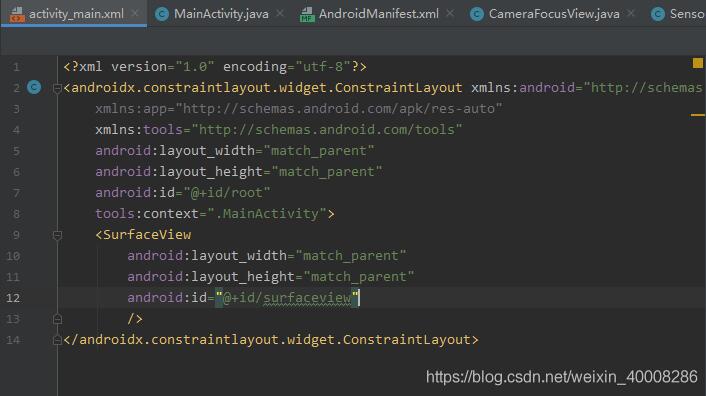
调用方式,点击屏幕就能显示
public class MainActivity extends AppCompatActivity implements SurfaceHolder.Callback, Camera.PreviewCallback{
String TAG = getClass().getName();
SurfaceView surfaceview;
SurfaceHolder surfaceHolder;
Camera camera;
AutoFocusCallBackClass autoFocusCallBackClass;
CameraFocusView cameraFocusView;
SensorControler sensorControler;
int width = 480;
int height = 800;
int surfaceViewWidth = 480;
int surfaceViewHeight = 800;
@Override
protected void onCreate(Bundle savedInstanceState) {
super.onCreate(savedInstanceState);
setContentView(R.layout.activity_main);
ConstraintLayout root = findViewById(R.id.root);
surfaceview = findViewById(R.id.surfaceview);
surfaceHolder = surfaceview.getHolder();
Display display = getWindowManager().getDefaultDisplay();
width = display.getWidth();
height = display.getHeight();
cameraFocusView = new CameraFocusView(this);
cameraFocusView.setMinimumWidth(width);
cameraFocusView.setMinimumHeight(height);
root.addView(cameraFocusView);
surfaceview.setOnTouchListener(new View.OnTouchListener() {
@Override
public boolean onTouch(View view, MotionEvent motionEvent) {
float reax = motionEvent.getX();
float reay = motionEvent.getY();
focusTouch(reax,reay);
return false;
}
});
surfaceHolder.addCallback(this);
}
@Override
protected void onStart() {
super.onStart();
if (sensorControler != null){
sensorControler.start();
}
}
@Override
protected void onStop() {
super.onStop();
if (sensorControler != null){
sensorControler.stop();
}
}
public void focusTouch(float reac_x, float reac_y){
int areaX = (int)(reac_x / surfaceview.getWidth() * 2000) - 1000;
int areaY = (int)(reac_y / surfaceview.getHeight() * 2000) - 1000;
if (camera == null){
return;
}
Camera.Parameters parameters = camera.getParameters();
if (parameters == null){
return;
}
//创建Rect区域
Rect focusArea = new Rect();
focusArea.left = Math.max(areaX -100,-1000);
focusArea.top = Math.max(areaY - 100,-1000);
focusArea.right = Math.min(areaX + 100,1000);
focusArea.bottom = Math.min(areaY + 100,1000);
// Log.e(TAG, "onTouch: left = " + focusArea.left + " top = " + focusArea.top + " right = " + focusArea.right + " bottom = " + focusArea.bottom);
//创建Camera.Area
Camera.Area cameraArea = new Camera.Area(focusArea,100);
List<Camera.Area> mereringAreas = new ArrayList<>();
List<Camera.Area> focusAreas = new ArrayList<>();
if (parameters.getMaxNumMeteringAreas() > 0){
mereringAreas.add(cameraArea);
focusAreas.add(cameraArea);
}
parameters.setFocusMode(Camera.Parameters.FOCUS_MODE_AUTO);
parameters.setFocusAreas(focusAreas);
parameters.setMeteringAreas(mereringAreas);
try {
camera.cancelAutoFocus();
camera.setParameters(parameters);
}catch (Exception e){
e.printStackTrace();
}
if (cameraFocusView != null) {
cameraFocusView.currnetX = reac_x;
cameraFocusView.currentY = reac_y;
cameraFocusView.startAnimator();
}
}
@Override
public void onRequestPermissionsResult(int requestCode, @NonNull String[] permissions, @NonNull int[] grantResults) {
super.onRequestPermissionsResult(requestCode, permissions, grantResults);
if (requestCode == 1 && grantResults[0] == PackageManager.PERMISSION_GRANTED){
Toast.makeText(this,"ok",Toast.LENGTH_SHORT).show();
initCamera();
}else {
Toast.makeText(this,"no",Toast.LENGTH_SHORT).show();
}
}
private void initCamera(){
camera = Camera.open(0);
surfaceViewWidth = surfaceview.getWidth();
surfaceViewHeight = surfaceview.getHeight();
Log.e(TAG, "surfaceCreated: " + surfaceview.getWidth() + " " + surfaceview.getHeight() );
if (camera != null) {
try {
camera.setPreviewCallback(this);
Camera.Parameters parameters = camera.getParameters();
//需要设置大小,否则在聚焦后就才色调出现缩小
parameters.setPreviewSize(height,width);
camera.setParameters(parameters);
camera.setDisplayOrientation(90);
camera.setPreviewDisplay(surfaceHolder);
camera.startPreview();
} catch (IOException e) {
e.printStackTrace();
}
}
}
@Override
public void surfaceCreated(@NonNull SurfaceHolder surfaceHolder) {
if (ContextCompat.checkSelfPermission(this, Manifest.permission.CAMERA) != PackageManager.PERMISSION_GRANTED){
ActivityCompat.requestPermissions(this,new String[]{Manifest.permission.CAMERA},1);
}else {
initCamera();
}
}
@Override
public void surfaceChanged(@NonNull SurfaceHolder surfaceHolder, int i, int i1, int i2) {
}
@Override
public void surfaceDestroyed(@NonNull SurfaceHolder surfaceHolder) {
if (camera != null){
camera.setPreviewCallback(null);
camera.stopPreview();
camera.release();
camera = null;
}
}
@Override
public void onPreviewFrame(byte[] bytes, Camera camera) {
}
class AutoFocusCallBackClass implements Camera.AutoFocusCallback{
@Override
public void onAutoFocus(boolean b, Camera camera) {
Log.e(TAG, "onAutoFocus: " + b);
}
}
@Override
protected void onDestroy() {
super.onDestroy();
if (camera != null){
camera.setPreviewCallback(null);
camera.stopPreview();
camera.release();
camera = null;
}
}
以上就是本文的全部内容,希望对大家的学习有所帮助,也希望大家多多支持我们。
赞 (0)

